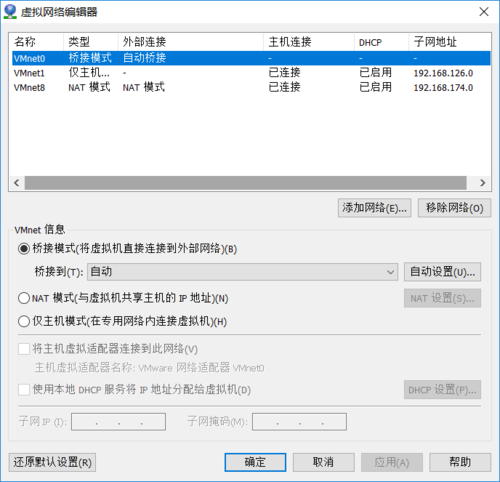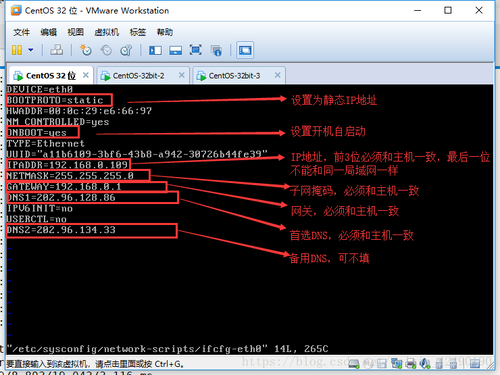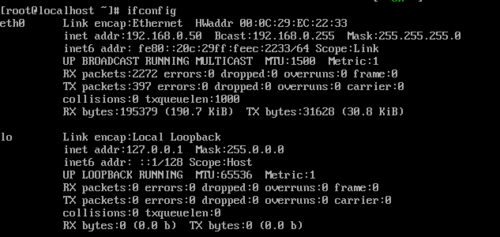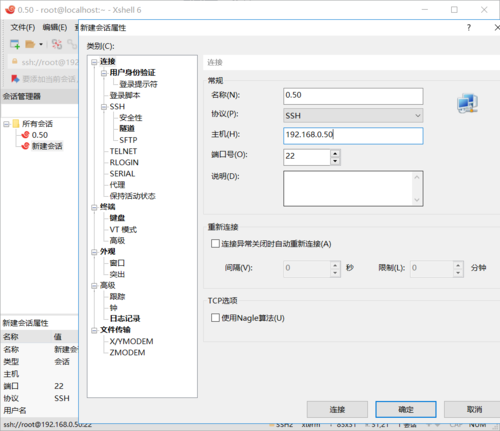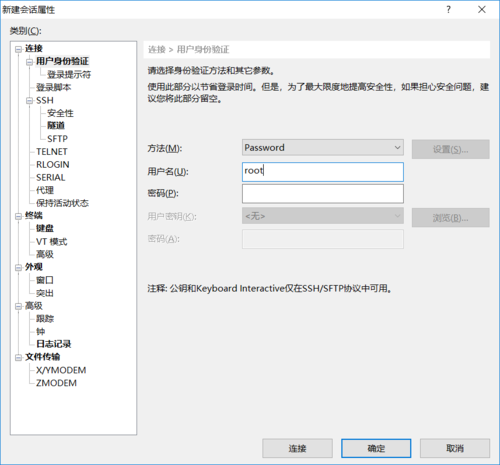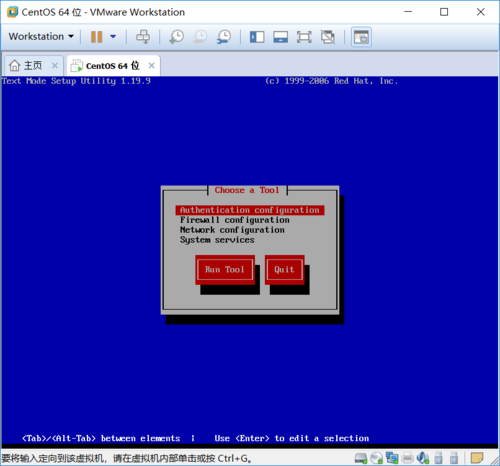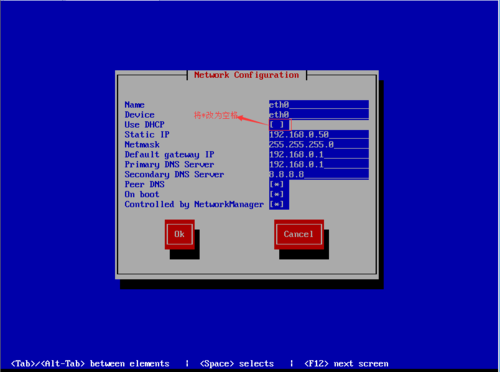在系统安装成功后,检查虚拟网络设置:
打开 编辑-->虚拟网络编辑,如图
开机,进入Linux系统
键入命令 vi /etc/sysconfig/network-scripts/ifcfg-eth0
最后一位字符是零不是o,结果如下图所示,一般只需注意红框内的信息就够了。
按i或insert进入编辑模式。
特别注意BOOTPROTO参数需要设置为static,其值代表将本系统IP设置为静态IP地址,也就是IP地址配置以后是固定的,设置为其他值none或dhcp(动态),xshell连接IPADDR所设置的IP是连接不上的,因为IP地址不是固定不变的,所以一定要设置为static。另外除了IP地址(IPADDR)最后一位和主机不一样,其他三项子网掩码(NETMASK)、网关(GATEWAY)、DNS必须和主机保持一致。
按ESC结束编辑,再输入 :wq ,然后回车。
重启网络服务:输入指令 service network restart
结果应当如图(4个[OK])
如果不是4个OK或这提示fail,请再次打开/etc/sysconfig/network-scripts/ifcfg-eth0,检查BOOTPROTO是否为static,ONBOOT是否为yes,IPADDR是否已有局域网内其他主机使用,其他信息与主机是否相同。
输入 ifconfig 查看网络配置
安装XShell,然后创建会话。
OK,结束。
附:也可以通过setup配置网络,不过我只成功修改了IP地址,子网掩码等, BOOTPROTO与ONBOOT并没有修改。
Network configouration -->Device configouration
选择第一项,进入后
将Use DHCP改为一个空格,并且填写其他信息,按OK退出,Save-->Save&Quit-->Quit.
输入命令 service network restart,不过由于没有修改 BOOTPROTO与ONBOOT,可能会导致只有两个OK。
注:部分资料参考自https://blog.csdn.net/yefeng0810/article/details/81150605
共同学习,写下你的评论
评论加载中...
作者其他优质文章